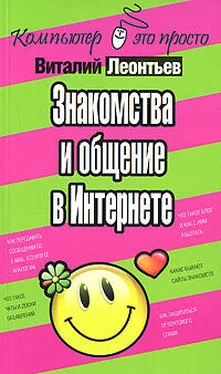Увы, всенародно любимая «аська» работать с Jabber-протоколом не умеет и учиться в обозримой перспективе не собирается. Но у нас есть простой и очень элегантный выход – совместить работу с ICQ и ЖЖ в одной-единственной программе! Такими талантами обладает «альтернативный» клиент Miranda.
Если вы решили использовать именно Miranda ОБЯЗАТЕЛЬНО проследите, чтобы в комплект вашей сборки входили модули поддержки протокола Jabber (иногда они не включаются автором в основной комплект, а выкладываются отдельно)!
После установки программы (настройку работы с ICQ вы сможете легко выполнить сами), зайдите в раздел Сеть ► Jabber и настройте соединение с LiveJoumal – так, как показано на рисунке (разумеется, логин и пароль поставьте свои собственные).
После этого перезапустите Miranda – и если все сделано правильно, в контакт-листе программы вы обнаружите отдельный раздел с именами пользователей ЖЖ из вашего «ближнего круга». Разумеется, лишь тех, кто тоже установил и настроил на своем компьютере аналогичную программу.
Работа с LiveJoumal с помощью программы Semagic
В работе с «Живым Журналом» через посредничество обычного браузера есть своя прелесть… Но и свои неудобства. В особенности для обладателей низкокоростно-го канала, которым очень неудобно ждать загрузки очередного меню. К тому же англо-русская солянка на страницах и в параметрах LiveJournal довольно сильно раздражает. К счастью, есть возможность переместить «пульт управления» «Живым Журналом» из Сети на ваш компьютер – достаточно скачать и установить специальную управляющую программу.
Вообще-то таких «пультов» для LiveJoumal создана целая куча – при известной смекалке можно наловчиться отправлять сообщения даже из Microsoft Word 2007! Однако большинство «журналистов» предпочитает использовать для управления блогом программу Semagic ( http://semagic.sourceforge.net).
Кстати, не забудьте скачать вместе с программой и специальный модуль проверки орфографии для русского языка.
Вообще-то Semagic можно использовать не только для LiveJournal, но и для большинства других популярных блогов, при этом программа может сохранять настройки для нескольких серверов сразу! То есть для работы со всеми вашими «блогами» (если вы по каким-либо соображениям создали целую кучу «живых журналов» на разных блог-серверах) вам понадобится одна-единственная программа!
Правда, для этого нужно знать точные параметры для подключения к каждому серверу: все необходимые установки для LiveJoumal уже внесены в меню программы. Так что после первого запуска Semagic вам остается только выбрать LiveJournal в строке Сервер, а также внести в настройки свой логин и пароль. Вот и все!
Собственно, особых трудностей с освоением Semagic у вас не возникнет: тот же текстовый редактор со всеми уже знакомыми нам по работе в LiveJoumal кнопками и меню. Единственная проблема для тех, кто привык работать с «Живым Журналом» через веб-интерфейс – отучить себя при каждой нужде кидаться к браузеру: все необходимые команды и операции, от создания записей до настройки профиля и даже правки последних записей можно делать, не выходя из Semagic.
В большинстве случаев Semagic намного удобнее «онлайнового» редактора для LiveJournal: инструментов для оформления и форматирования текста здесь гораздо больше. А такие возможности, как сохранение выбранной записи в текстовый файл, доступны только здесь. Самое главное, что для создания записи в Semagic вам не потребуется подключение к Сети: новый «постинг» в блог можно создать в автономном режиме, сохранив его в виде «черновика», и опубликовать в «Живом Журнале» тогда, когда появится возможность и желание.
Единственная проблема может возникнуть разве что с постингом изображений… Нет, не волнуйтесь, и загружать картинки в ваш «Живой Журнал» с жесткого диска, и вставлять уже существующие Semagic, конечно, умеет… Только работа с ними в редакторе реализована, я бы сказал, недостаточно логично и «визуально». Для загрузки картинок на сервер и работы с галереями вам нужно будет воспользоваться меню Журнал ► Изображения ► Открыть. После загрузки программа предложит вам сохранить URL закачанных изображений для вставки в блог… При этом по умолчанию ссылки на изображения, закачанные через это меню, копируются в формате не обычной гиперссылки, а отформатированной по стандартам Semagic строчки кода:
http://pics.livejournal.com/vitalyleontiev/pic/0000rxqz" width="l632"height="1224">
Для добавления картинки в блог нам надо будет просто вставить эту строчку в текст записи, либо выбрав пункт Вставить из Контекстного меню (щелчок правой кнопки мышки), либо просто нажав сочетание клавиш Ctrlи V.
Читать дальше
Конец ознакомительного отрывка
Купить книгу